Просмотр клипов
При просмотре исходных клипов у пользователя часто возникает желание изменить масштаб их изображения (увеличить для того, чтобы различить детали клипа, или уменьшить, например, в целях экономии места на экране). Сделать это, в случае видеоклипов, можно простым изменением размеров окна Footage (Клип). Просто перетащите любую из границ окна Footage (Клип) в нужном направлении, и изображение кадра видеоклипа подстроится под изменившиеся размеры окна (рис. 3.22).
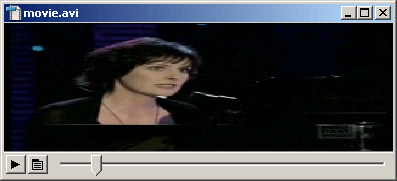
Рис. 3.22. Просмотр кадра видеоклипа в окне Footage в измененном масштабе
Окно Footage (Клип), в случае клипов со статическими изображениями, содержит панель инструментов в нижней части окна (см. рис. 3.20, 3.23).
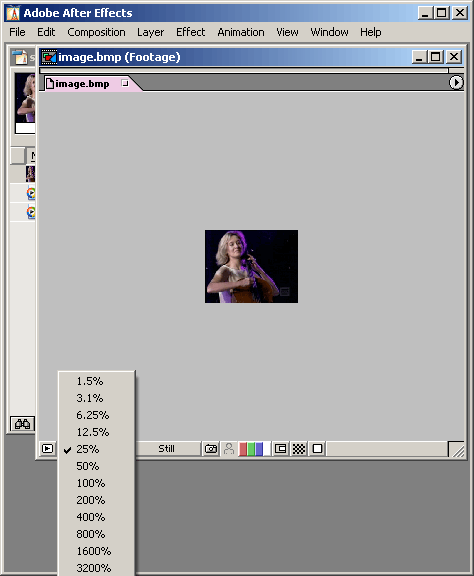
Рис. 3.23. Выбор масштаба просмотра клипа с рисунком в окне Footage
Самый левый элемент панели представляет собой выпадающий список, при помощи которого можно выбрать масштаб изображения (рис. 3.23). При просмотре клипов со статическими изображениями перетаскивание границ окна Footage (Клип) не ведет к изменению масштаба рисунка, а служит для выбора отображения той или иной области рисунка (рис. 3.24).
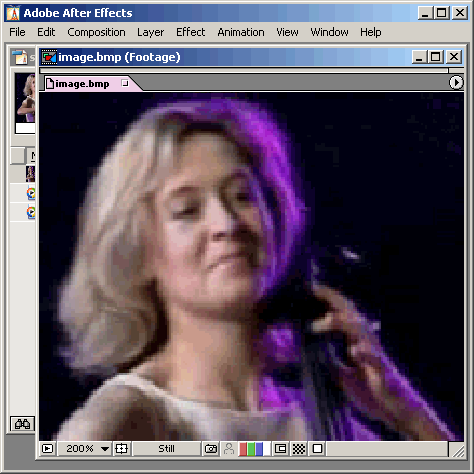
Рис. 3.24. Для статических клипов изменение размера окна Footage служит в целях отображения той или иной области рисунка
